
Αυτό το λογισμικό θα διατηρήσει τα προγράμματα οδήγησης σας σε λειτουργία και σε λειτουργία, διατηρώντας έτσι ασφαλή από συνηθισμένα σφάλματα υπολογιστή και αστοχία υλικού. Ελέγξτε όλα τα προγράμματα οδήγησης τώρα σε 3 εύκολα βήματα:
- Κατεβάστε το DriverFix (επαληθευμένο αρχείο λήψης).
- Κάντε κλικ Εναρξη σάρωσης για να βρείτε όλα τα προβληματικά προγράμματα οδήγησης.
- Κάντε κλικ Ενημέρωση προγραμμάτων οδήγησης για να λάβετε νέες εκδόσεις και να αποφύγετε δυσλειτουργίες του συστήματος.
- Το DriverFix έχει ληφθεί από το 0 αναγνώστες αυτόν τον μήνα.
Μερικοί Corel Οι χρήστες του WordPerfect περιγράφουν την ακόλουθη κατάσταση: πληκτρολογούν ένα έγγραφο για αρκετές ημέρες και όλα λειτούργησαν καλά. Από το μπλε, μερικές από τις μακροεντολές σταμάτησαν να λειτουργούν.
Εάν έχετε επίσης απώλεια σχετικά με τον τρόπο αντιμετώπισης του ζητήματος, ρίξτε μια ματιά σε μερικές από τις παρακάτω αποφάσεις. Ένα από αυτά πρέπει να δουλέψει και για εσάς.
Τι μπορώ να κάνω όταν δεν βρίσκεται η μακροεντολή WordPerfect;
1. Διορθώστε τυχόν προβλήματα που σχετίζονται με τις συντομεύσεις
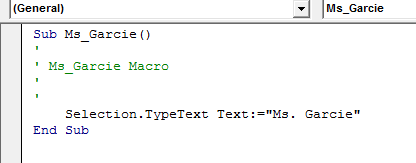
Βεβαιωθείτε ότι υπάρχουν οι μακροεντολές, οπότε κάντε κλικ στο Κουμπί μακροεντολών στο Προβολή καρτέλας της κορδέλας. Αυτό θα ανοίξει το Διάλογος μακροεντολών. Ενώ βρίσκεστε εκεί, αλλάξτε το Μακροεντολές στο αναπτυσσόμενο μενού στο Πρότυπο Normal.dotm.
Εάν τα ονόματα όλων των μακροεντολών σας εμφανίζονται στη λίστα, κάντε κλικ σε οποιοδήποτε από αυτά αμέσως. Στη συνέχεια, κάντε κλικ στο Κουμπί επεξεργασίας για να εισέλθετε στο μακρο συντάκτης σε ξεχωριστό παράθυρο, με τον κωδικό της επιλεγμένης μακροεντολής να εμφανίζεται στα δεξιά.
Ελέγξτε όλες τις άλλες μακροεντολές με τον ίδιο τρόπο. Εάν υπάρχουν όλες οι μακροεντολές, τότε το ζήτημα βρίσκεται στις συντομεύσεις. Ανοιξε το Διάλογος επιλογών και κάντε κλικ στο στοιχείο Προσαρμογή στο αριστερό πλαίσιο. Στη συνέχεια, κάντε κλικ στο Συντομεύσεις πληκτρολογίου Κουμπί προσαρμογής στην κάτω δεξιά γωνία.
Στο Προσαρμογή διαλόγου πληκτρολογίου, βεβαιωθείτε ότι το Αποθήκευσε τις αλλαγές επιλογή στο αναπτυσσόμενο μενού έχει οριστεί σε Normal.dotm. Μετακινηθείτε στο Λίστα κατηγοριών μέχρι να φτάσετε στο Μακροεντολές και κάντε κλικ σε αυτό.
Στη δεξιά πλευρά, θα πρέπει να αναφέρονται όλες οι μακροεντολές σας. Κάντε κλικ σε κάθε ένα με τη σειρά και κοιτάξτε το Τρέχον πλαίσιο κλειδιών. Η επιλογή της συντόμευσης θα πρέπει να εμφανίζεται εκεί. Εάν δεν είναι πλήρης ή δεν εμφανίζεται τίποτα σε αυτό το πλαίσιο, πατήστε το Πατήστε το νέο πλαίσιο πλήκτρου συντόμευσης.
Τέλος, πατήστε τη συντόμευση που θέλετε και κάντε κλικ στο Κουμπί εκχώρησης. Μην διστάσετε να επαναλάβετε τη διαδικασία για τις άλλες μακροεντολές.
2. Επανασυνδέστε το κανονικό πρότυπο
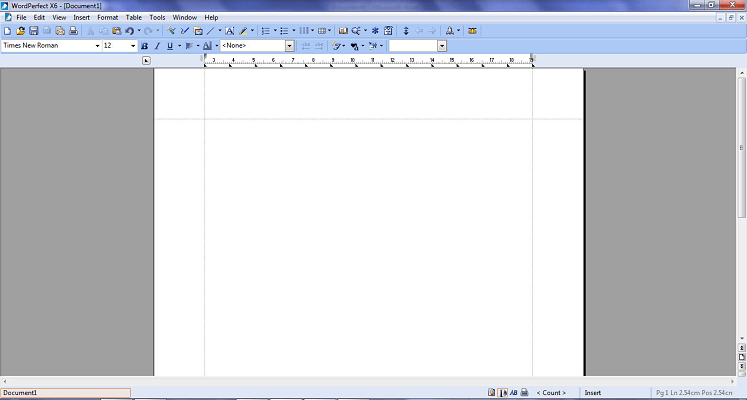
Οι μακροεντολές WordPerfect δεν θα λειτουργήσουν ακόμη και μετά την εφαρμογή της παραπάνω επιδιόρθωσης; Στη συνέχεια, ελέγξτε αν το κανονικό πρότυπο επισυνάπτεται επιλέγοντας το Καρτέλα προγραμματιστή. Εάν όχι, προσπαθήστε να επισυνάψετε ξανά το κανονικό πρότυπο στο έγγραφό σας και να δείτε εάν το πρόβλημα παραμένει.
3. Μετακινήστε τα αρχεία μακροεντολών στον προεπιλεγμένο φάκελο μακροεντολών
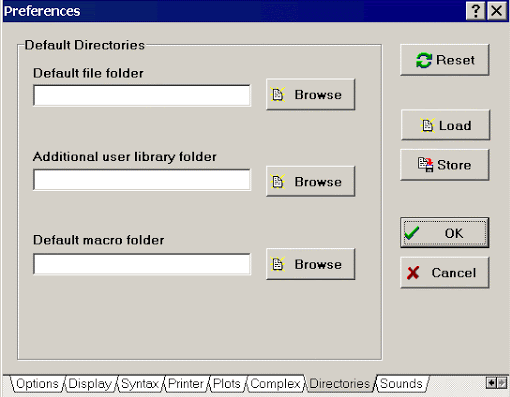
- Ανοιξε Εξερεύνηση των Windows.
- Μπαίνω σε C: Μακροεντολές Program FilesHotDocsPlayerSource (έκδοση WP).
- Αντιγράψτε τα αρχεία που βρίσκονται στο Φάκελος μακροεντολών.
- Ανοιξε WordPerfect.
- Βρείτε το δρόμο σας Εργαλεία> Ρυθμίσεις> Επόμενα αρχεία.
- Κάντε κλικ στο Συγχώνευση> καρτέλα μακροεντολών και σημειώστε τη διαδρομή του προεπιλεγμένου φακέλου μακροεντολής.
- Ανοίξτε την προεπιλογή Φάκελος μακροεντολών WordPerfect σε Εξερεύνηση των Windows.
- Στη συνέχεια, ήρθε η ώρα να επικολλήσετε τα αρχεία μακροεντολών στον προεπιλεγμένο φάκελο μακροεντολών.
- Μπορείτε τώρα να κάνετε κλικ Εργαλεία> Επιλογές.
- Αναπτύξτε το Φάκελος επεξεργαστών κειμένου.
- Κάντε κλικ στην έκδοση του WordPerfect και επιβεβαιώστε ότι η διαδρομή του φακέλου μακροεντολών αντιστοιχεί σε αυτήν που είδατε προηγουμένως.
Ανησυχείτε ότι η μακροεντολή ακυρώνεται λόγω α Δεν βρέθηκε επεξεργασία συνθηκών; Αυτό το σφάλμα παρουσιάζεται συχνά κατά τη συναρμολόγηση μιας φόρμας σε αυτόματες φόρμες LexisNexis κατά τη χρήση του WordPerfect, αλλά τα παραπάνω βήματα είναι μια γρήγορη επιδιόρθωση.
Μήπως αντιγράψατε και μετακινήσατε τις μακροεντολές σας από ένα παλιό μηχάνημα στο νέο χρησιμοποιώντας ένα CD; Μπορεί να ακούγεται πρώτα ως γρήγορη λύση, αλλά δεν είναι η πιο αποτελεσματική. Αυτό προκαλεί συχνά προβλήματα, ειδικά όταν ο ίδιος ο φάκελος είναι μόνο για ανάγνωση.
Για έγγραφα που είναι μόνο για ανάγνωση, ρίξτε μια πιο προσεκτική ματιά σε αυτά διορθώσεις που λειτουργούν πραγματικά. Όχι λιγότερο σημαντικό, λάβετε υπόψη ότι εάν οι μακροεντολές είναι αποθηκευμένες σε διακομιστή δικτύου, ενδέχεται να καθυστερήσουν την πρόσβαση ή εντελώς απρόσιτες κατά καιρούς.
Ποια από αυτές τις λύσεις σας έκανε το τέχνασμα; Ενημερώστε μας αφήνοντας ένα μήνυμα στην παρακάτω ενότητα σχολίων.


